[Web] – Hướng dẫn xem báo cáo học phí tổng hợp của toàn trường
Quyền thao tác: Admin; Nhân Viên Kế Toán
Ở phần mục Báo Cáo Học Phí này, chúng ta có thể xem được toàn bộ tổng hợp của các Hoá Đơn Đã Thanh Toán và Hoá Đơn Chưa Thanh Toán của toàn trường, tất cả các lớp. Ngoài ra, hệ thống quản lý mầm non Tomia đã tổng hợp tổng giá trị của các hoá đơn học phí toàn trường. Để xem chi tiết hơn, ta thực hiện theo các bước sau đây nhé:
1. Hoá đơn đã thanh toán
Bước 1: Chọn Báo Cáo
Bước 2: Chọn Học Phí
Bước 3: Chọn KHOẢNG THỜI GIAN mà bạn muốn xem hoá đơn
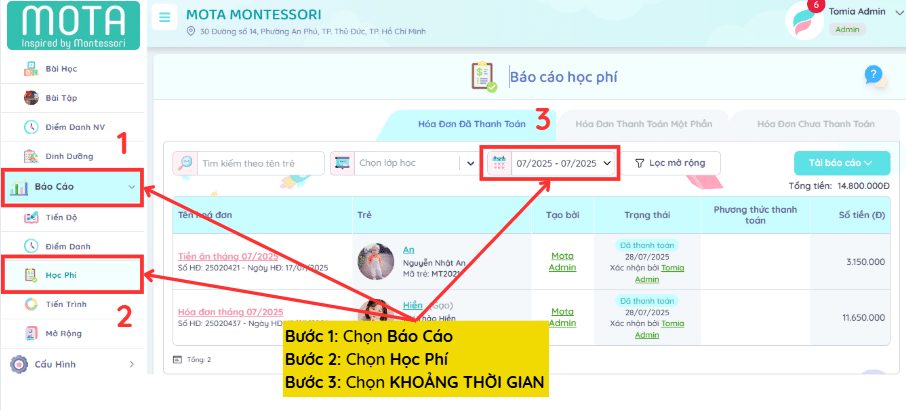
Bước 4: Chọn lớp học cần xem tổng quát hoá đơn
Bước 5: Chọn Tải báo cáo để xuất file Excel về máy hoặc bấm trực tiếp vào từng báo cáo để xem
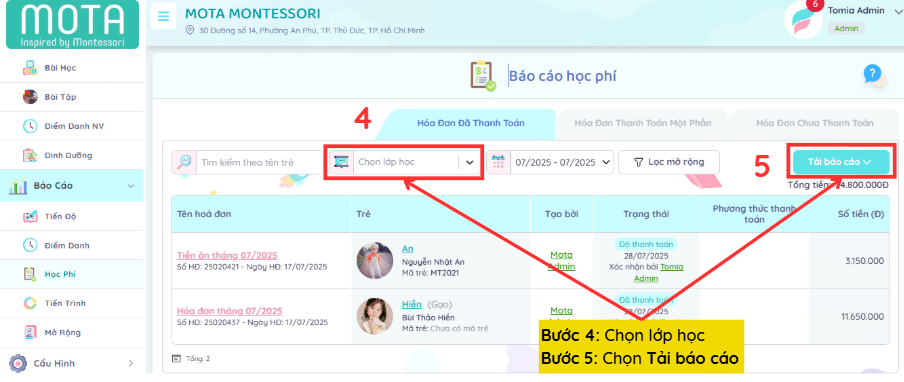
Toàn bộ chi tiết về Hoá Đơn Đã Thanh Toán như:
- Tên của hoá đơn
- Tên trẻ
- Ngày tạo
- Tên người tao hoá đơn
- Trạng thái hiện tại của hoá đơn
- Tổng tiền của hoá đơn
2. Hóa đơn thanh toán một phần
Bước 1: Chọn Báo Cáo
Bước 2: Chọn Học Phí
Bước 3: Chọn Hoá Đơn Thanh Toán Một Phần
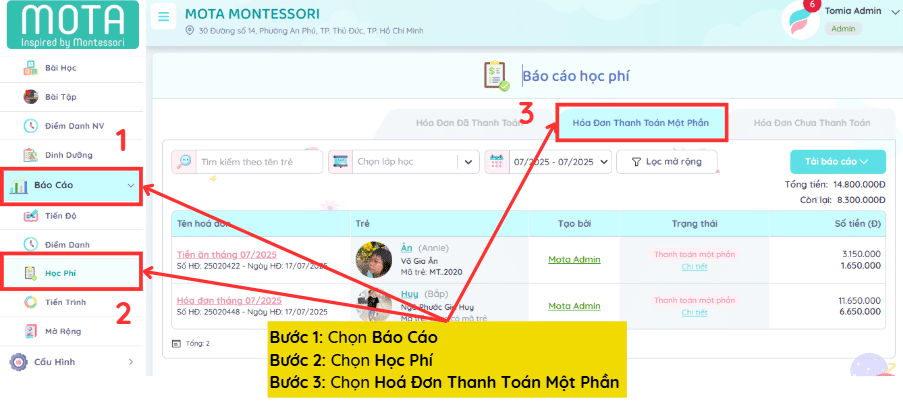
Bước 4: Chọn lớp, chọn KHOẢNG THỜI GIAN muốn xem hoá đơn
Bước 5: Bấm Tải báo cáo để xuất file Excel về máy hoặc bấm vào từng báo cáo để xem
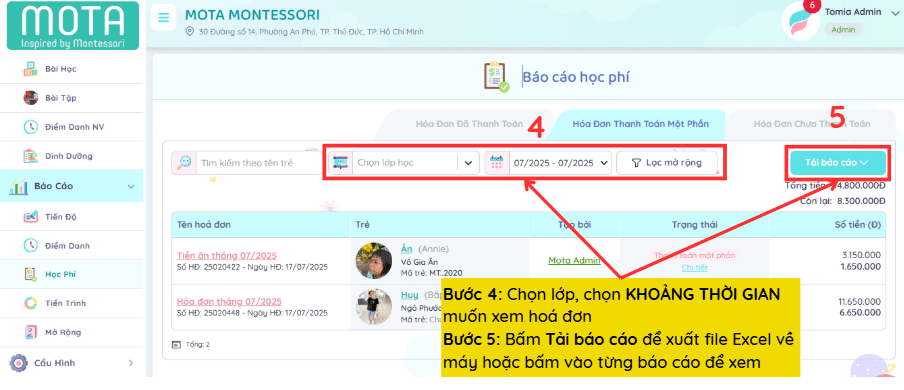
3. Hoá đơn chưa thanh toán
Bước 1: Chọn Báo Cáo
Bước 2: Chọn Học Phí
Bước 3: Chọn Hoá Đơn Chưa Thanh Toán
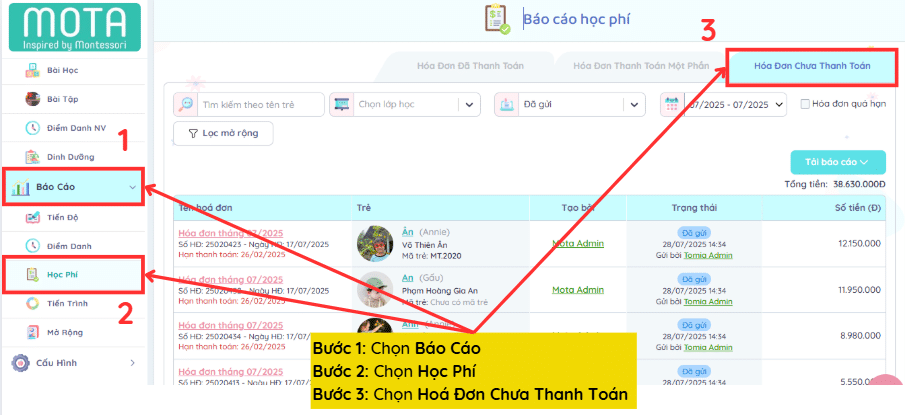
Bước 4: Chọn lớp, chọn KHOẢNG THỜI GIAN muốn xem hoá đơn
Bước 5: Bấm Tải báo cáo để xuất file Excel về máy hoặc bấm vào từng báo cáo để xem
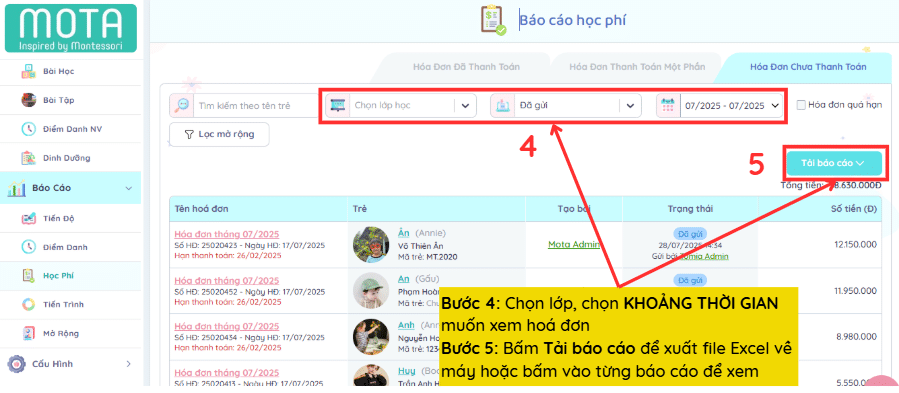
Ngoài việc xem và tải báo cáo về máy, thầy cô còn có thể Gửi Thông Báo Nhắc Nhở nếu Hoá Đơn Quá Hạn. Vậy là chúng ta đã hoàn thành xong thao tác xem báo cáo ở mục Báo Cáo Học Phí.
Ghi chú: có thể xuất 2 loại báo cáo học phí
– Tổng tiền học phí: báo cáo hiển thị tổng số tiền hóa đơn
– Chi tiết loại phí: báo cáo hiển thị tổng số tiền hóa đơn và chi tiết từng khoản phí trong hóa đơn đó
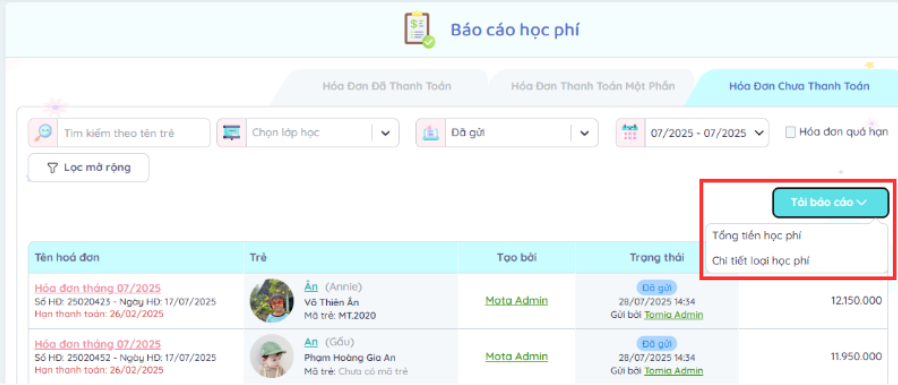
TOMIA - Phần mềm quản lý AI hiện đại cho trường học - Giải pháp hàng đầu trong công tác trao đổi thông tin đa chiều giữa nhà trường, giáo viên và phụ huynh; tiết kiệm thời gian và công sức nhờ vào sổ liên lạc điện tử, giáo án chi tiết và cập nhật thông tin nhanh chóng. Liên hệ ngay với TOMIA để trải nghiệm nhé!










